win10应用商店打不开怎么办?分享两种解决方法下载
win10应用商店打不开怎么办?win10的系统应用商店是一个应用程序下载安装软件,是微软官方推出的最全面优质无捆绑的应用获取软件。但最近有小伙伴却发现win10的应用商店无法打开,这是怎么回事,下面知识兔小编为大家带来解决方法吧。
方法一:
1、我们首先打开电脑,大家电脑左下方的开始菜单栏,找到设置点开。
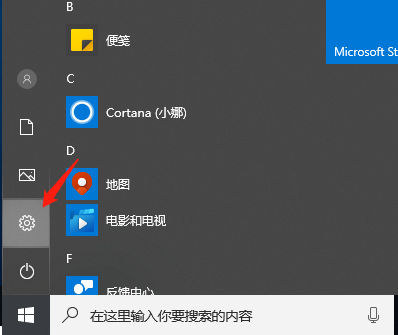
2、知识兔点击打开设置界面之后,知识兔选择进入系统和安全。
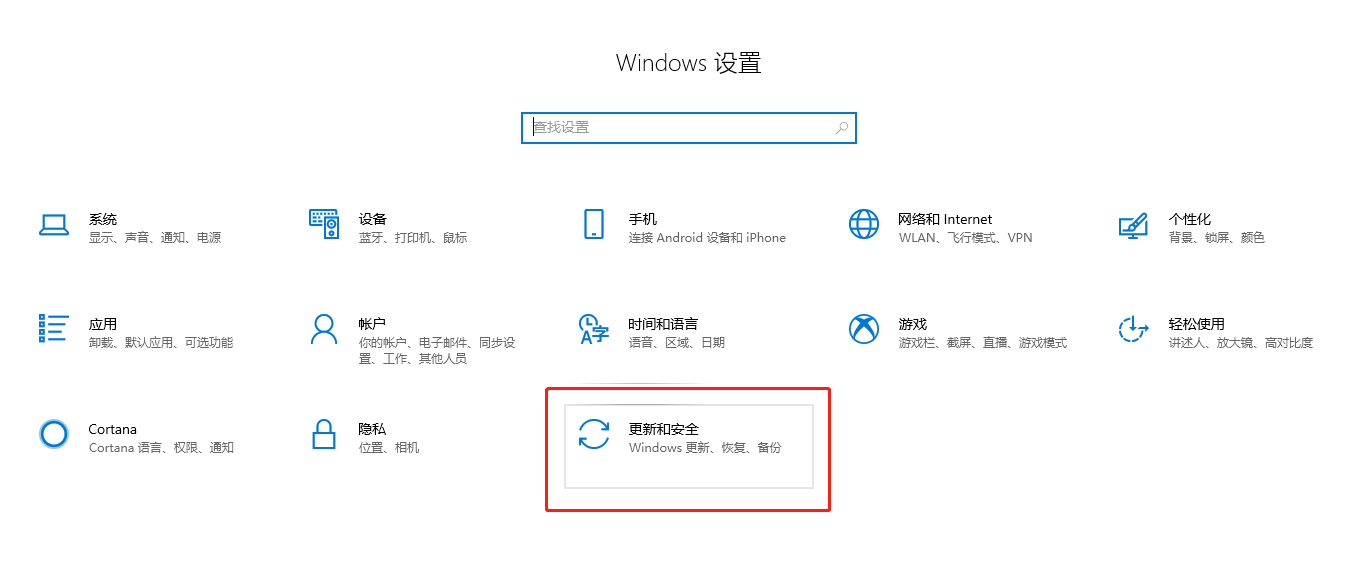
3、然后知识兔检查一下更新,将所有的应用都更新安装之后我们再重启电脑即可,注意知识兔小编的电脑这里是需要更新系统的,大家就参考一下即可。
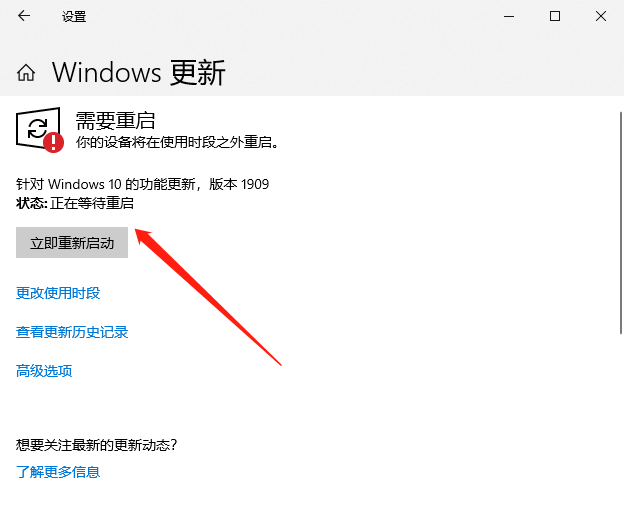
方法二:
1、win10应用商店打不开怎么办呢?首先打开“运行”输入 inetcpl.cpl,点击确定或者按回车。
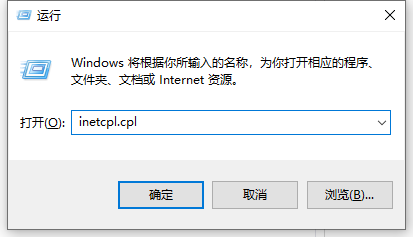
2、知识兔点击高级选项。
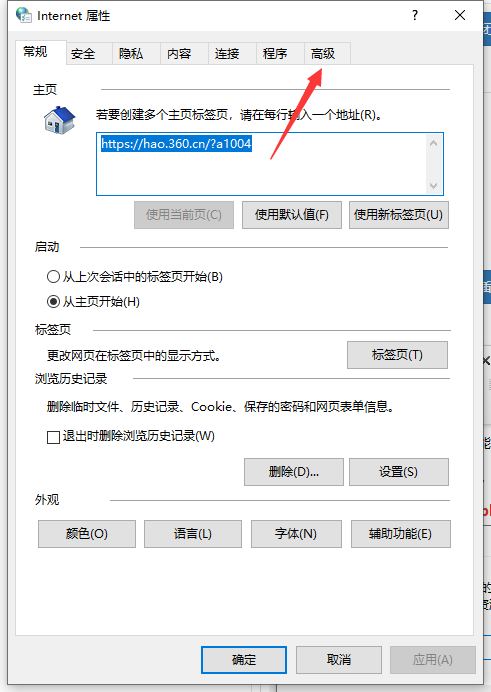
3、接着勾上“使用TLS 1.2”选项,或者还原高级设置。点击应用,再点击确定按钮。
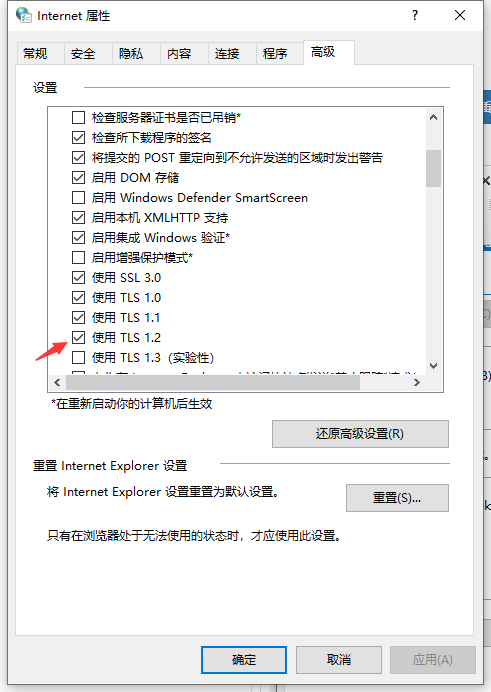
4、微软商店此时就可以正常用了。
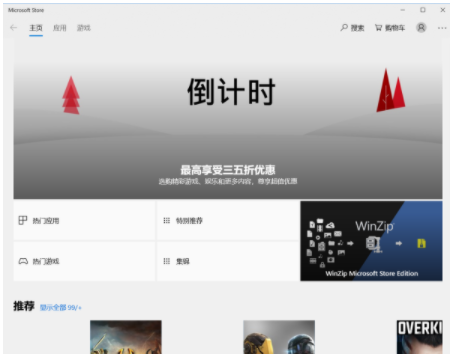
下载仅供下载体验和测试学习,不得商用和正当使用。

![PICS3D 2020破解版[免加密]_Crosslight PICS3D 2020(含破解补丁)](/d/p156/2-220420222641552.jpg)



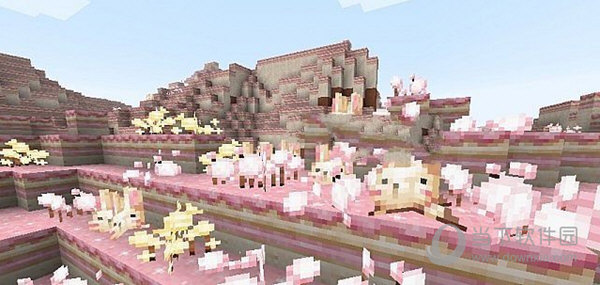

![柯尔特峡谷破解版[亲测可玩]_柯尔特峡谷 v1.1.1.1.1破解版(DLC+破解补丁)](http://www.android69.com/d/file/p151/202202241449355383.jpg)
